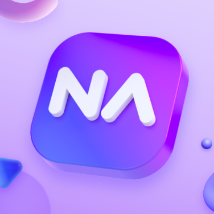국세청 홈택스 연말정산 자료 및 공제신고서 PDF 다운로드 방법
- 재테크 정보
- 2021. 2. 10.

먼저 국세청 홈텍스 홈페이지로 접속한 후 상단에 있는 로그인 버튼을 클릭합니다.

인증서 등으로 로그인을 해줍니다. 공동인증서로 로그인 했습니다.

공인인증서(공동인증서) 선택 후 암호 입력해서 확인 버튼을 눌러 로그인 완료를 합니다.

국세청 홈텍스 첫 화면에 자주 찾는 메뉴에 보면 연말정산간소화 라는 메뉴가 있는데 클릭해줍니다.

연말정산간소화 메뉴가 나오면 3번 항목에 있는 연말정산간소화 자료 조회 에 있는 조회 버튼을 클릭합니다. 자료제공동의는 부양가족 등에 따른 내역이 있을 때 하면 됩니다.

안내 문구가 나오면 읽어보시고 닫기 눌러주고

소득 세액공제 자료 조회 화면이 나옵니다. 여기에서 제일 중요한게 귀속년도와 근무 월을 설정하는 것입니다. 1월부터 12월까지 계속 근로하였다면 전체월 선택하시면 됩니다. 만약 중간에 입사했을 경우에는 근무월에 해당하는 월을 선택해주어야 합니다. 예를들어 12월에 입사해서 근무를 시작했다면, 12월만 체크를 해줘야합니다.

화면 아래쪽에 간단한 설명이 그림으로 돼 있는데요. 젤 중요한게 적용 월을 선택하는 것이니 꼭 적용 월을 확인하세요.

귀속년도와 월을 정확하게 선택해주고 아래쪽에 돋보기 모양으로 된 버튼을 전부 다 클릭해줍니다. 그러면 금액이 표시됩니다.

금액은 국세청 전산 자료를 이용하는 것이므로 특별한 일이 없다면, 틀리는 경우는 사실 거의 없습니다. 국세청 자료에서 전산으로 조회가 되지 않는 자료들만 추가로 제출하면 되는데 어지간하면 그런 일은 드물긴 하지만 그래도 확인을 해보는게 좋겠죠? 금액 확인 후 위에 있는 한번에 내려받기 를 클릭합니다. PDF 파일로 다운로드 합니다.

항목이 체크되어 있는지 확인 후 공개여부 선택 후 내려받기 를 클릭하세요.

PDF 파일이 다운로드 되었습니다. 이 파일은 연말정산간소화 서비스를 이용한 근로자에 대한 자료입니다. 이 파일을 근무하는 회사에 제출하면 됩니다.
만약 회사에서 간편한 연말정산을 위해 공제신고서를 달라고 하면 공제신고서를 다운로드해서 함께 제출하면 됩니다.

상단 메뉴에 있는 공제신고서 작성을 클릭합니다. 연말정산간소화 서비스에서 조회가 되어 있는 상태여야합니다.

공제신고서를 작성하려고 보면, 근무처와 급여를 입력해야하는 부분이 있습니다. 총급여는 앞서 근무월에 선택했던 월에 받았던 총 급여를 입력하면 되는데요. 근무처 선택의 경우, 회사에서 국세청에 등록하지 않았을 경우 근무처가 나타나지 않고, 해당없음으로 나올 수 있습니다. 그래도 신고서 다운로드 가능합니다. 급여 입력 후 공제신고서 작성 클릭하세요.

팝업창이 나오면 읽어보고 확인을 누릅니다.

내용을 확인해보세요. 위에 탭도 여러개가 있으므로 하나씩 체크해보면 됩니다. 다 확인 후에는 위에 있는 공제신고서 PDF 다운로드 를 클릭합니다.

공제신고서라고 하는 파일명으로 PDF 파일이 다운로드 됩니다. 이렇게하면 위에서 다운로드한 연말정산자료 PDF 1개, 공제신고서 PDF 자료 1개 이렇게 다운로드 했는데요. 이 두 개를 이메일 등으로 회사에 제출하면 됩니다. 끝!
작가 남시언님의
글이 좋았다면 응원을 보내주세요!